
Redigeringsverktøy for delt skjerm
Endre størrelsen på og plasser videoene side ved side med Clipchamp. Ingen nedlasting kreves.
Enkle redigeringsverktøy
Endre størrelse og opprett lag
Doble videoer, dobbelt så moro. Velg og plasser det ene videoklippet over det andre på tidslinjen. Deretter kan du dra og tilpasse størrelsen og plasseringen ved hjelp av våre intuitive snarveier direkte i videoforhåndsvisningen.
Tilpass maler
Arbeid smartere, ikke hardere. Velg mellom et utvalg godt utformede maler for delt skjerm som er den perfekte størrelsen til sosiale medieplattformene du er på. Du kan enkelt bytte mediene fra samlingen med egne videoklipp og legge til brukernavnet ditt på sosiale medier eller logoen for merket ditt.
Rediger og presiser
Dra nytte av grunnleggende, smart videoredigering. Trim lange videoer og juster lydvolumet slik at begge videoene høres. Ta videoene til neste nivå med tekst, klistremerker og en livaktig fortellerstemme generert av kunstig intelligens som kobler sammen videoene eller demonstrerer forskjellen mellom dem.
Slik virker det
Ta opp eller laste opp videoer
Legg til en video over en annen på tidslinjen
Beskjær eller endre størrelsen på hver video for å tilpasse
Lagre videoen i 1080p
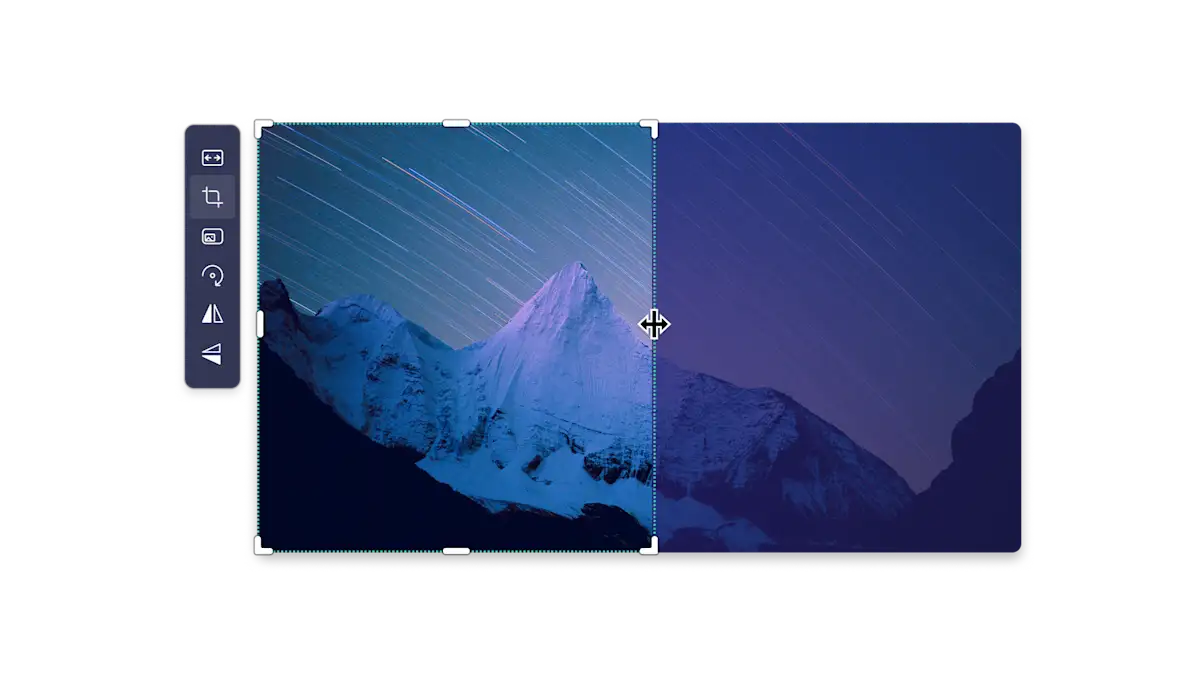
Lag dynamiske videoer til sosiale medier
Få seerne med på moroa ved å lage en reaksjonsvideo med delt skjerm, enten du ser på morsomme videoer eller kjempetabber i spill.
Lag en fengslende annonse for sosiale medier med en «før og etter»-forvandling med videoer side ved side.
Bruk humor i Shorts- og Reels-videoene ved å plassere animert tekst eller GIF-filer på den ene siden og videoer på den andre siden.
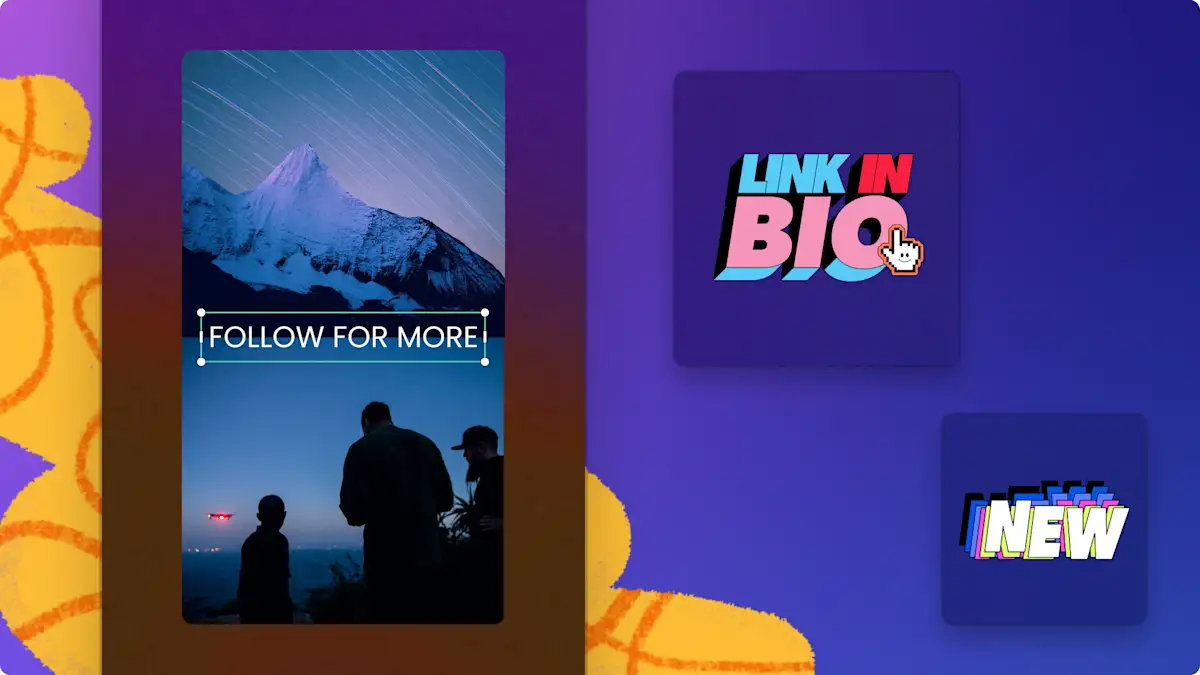
Vis, fortell og lær bort
Fengsle mulige kunder med en produktdemonstrasjon på den ene siden og en strålende kundeanmeldelse på den andre.
Lagt nyttige trinnvise opplæringsvideoer med delt skjerm-oppsett, og legg til popup-vinduer med tekst som gjør det lettere å følge med.
Støtt nettbasert læring med fortellerstemme via nettkamera for å støtte komplekse ideer og diagrammer.
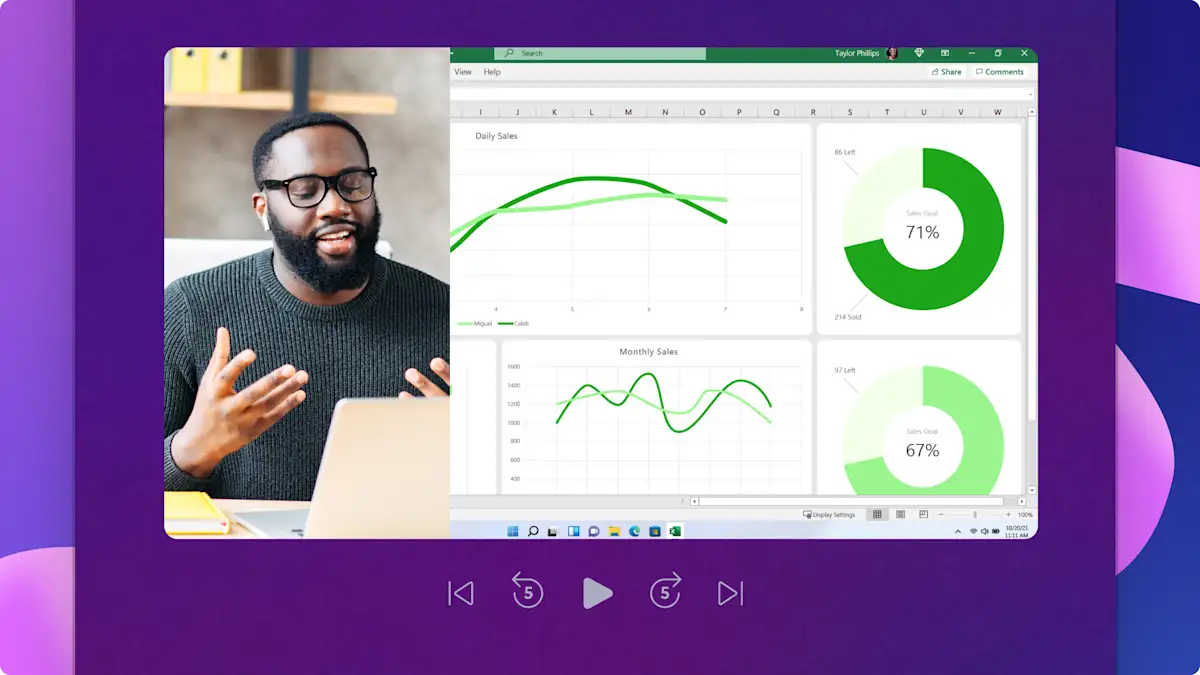
Del gode minner
Avslutt bursdagsfeiringen med en høydepunktsvideo side ved side som får med all gleden, fra ønskene til feiringen med de nærmeste.
Gjør reisevlogger engasjerende ved å vise synsvinkelen din sammen med overblikksbilder eller nærbilder av mat eller antrekk.
Del øyeblikk fra bryllupet på TikTok eller Instagram-historien ved hjelp av en vertikal mal.

Les relaterte veiledninger


Slik lager du en video med bilde-i-bilde

Hvordan legge til videorammer og kanter
Vanlige spørsmål
Er videooverlegg gratis i Clipchamp?
Er det noen grense for filstørrelsen når jeg laster opp medier til Clipchamp?
Kan jeg lagre en video i 4K?
Legger Clipchamp til et vannmerke i videoene?